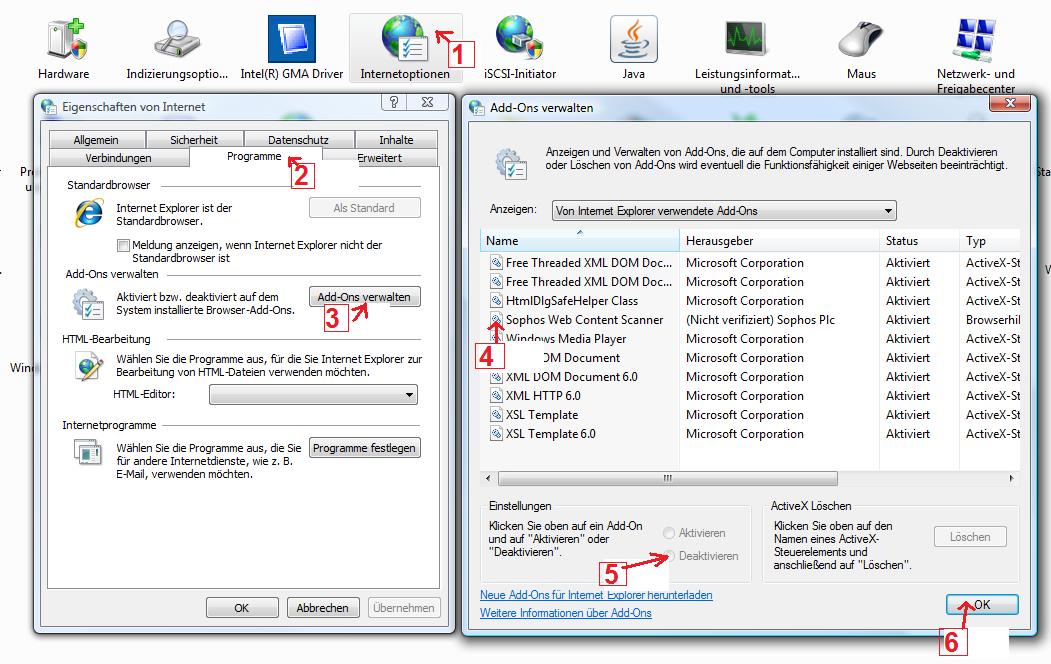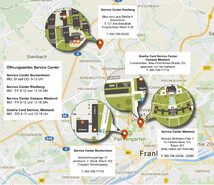SOPHOS Anti-Virus / FAQ
- Was ist vor der Installation von SOPHOS Anti-Virus zu beachten?
- Was muss ich bei der Installation unter Windows NT/2000/XP/2003 beachten?
- Warum schlägt nach erfolgreicher Installation von SOPHOS Anti-Virus das Update fehl?
- Ich habe Probleme mit SOPHOS Anti-Virus AutoUpdate unter Windows NT/2000/XP/2003
- Wie entferne ich das neue SOPHOS Anti-Virus von meinem Rechner?
- Wie halte ich mein SOPHOS Anti-Virus auf dem neusten Stand?
- Wie überprüfe ich meinen Rechner auf Viren?
- Was ist bei einem Proxy-Server zu beachten, damit SOPHOS Auto-Update funktioniert?
- Wie deaktiviere ich das Sophos-Add-on "Sophos Web Content Scanner"?
Was ist vor der Installation von SOPHOS Anti-Virus zu beachten?
- Besitzer der CD-Version von SOPHOS Anti-Virus werden bei der Installation zur Eingabe eines Benutzernamens und eines Kennwortes aufgefordert. Laden Sie hier das aktuelle Installationspaket von SOPHOS Anti-Virus für Ihr Betriebssystem herunter, um SOPHOS Anti-Virus zu installieren und diese Aufforderung zu umgehen.
- Deinstallieren Sie vorher installierte Antivirus-Programme indem Sie unter Systemsteuerung -> Software das entsprechende Antivirus-Programm auswählen und auf "Entfernen" klicken (bekannte Antivirus-Programme sind AntiVir, Dr Solomon's VirusScan, eTrust Antivirus, F-Secure Anti-Virus, McAfee VirusScan, Norton Anti-Virus, Softwin BitDefender, TrendMicro OfficeScan). Werden diese Programme nicht deinstalliert, so erhalten Sie bei der Installation möglicherweise die Fehlermeldung: "Error Code 00000067 C:\Programme\Sophos\AutoUpdate\cache\savxp konnte nicht installiert werden: Es ist ein anderes AntiViren Produkt installiert". Insbesondere muss die ältere Version von SOPHOS Anti-Virus deinstalliert werden.
- Achten Sie vor der Installation darauf, dass auf dem Laufwerk C genügend freier Speicherplatz zur Verfügung steht.
- Ist auf Ihrem Rechner eine Personal Firewall installiert, so muss dem SOPHOS Anti-Virus gestattet werden, eine Verbindung ins Internet aufzubauen, da sonst das Update fehlschlägt. Personal Firewalls weisen meist beim ersten Start von SOPHOS Anti-Virus Update darauf hin, dass dieses Programm eine Verbindung ins Internet aufzubauen versucht und fordern Sie zum Festlegen der Verbindungseinstellungen für dieses Programm auf. Hierbei sollten Sie, nachdem Sie sich versichert haben, dass der Hinweis wirklich auf Sophos Anti-Virus bezogen ist, diesem Programm immer erlauben eine Verbindung zum Internet herzustellen.
Warum schlägt nach erfolgreicher Installation von SOPHOS Anti-Virus das Update fehl?
Vor der Installation von SOPHOS Anti-Virus wird empfohlen, die ältere Version von SOPHOS zu deinstallieren und den Rechner neu zu starten. Erst danach sollte die neue Version des SOPHOS Anti-Virus installiert werden und das Update sollte dann funktionieren.
Ich habe Probleme mit SOPHOS Anti-Virus AutoUpdate unter Windows XP/2003
SOPHOS AutoUpdate scheint korrekt konfiguriert zu sein, doch das Update schlägt immer wieder fehl. Im AutoUpdate log (alc.log) auf dem Computer findet sich der Eintrag: "Log Reader Error: Could not format string". Beispiel:
Installing phase completed
Downloading phase completed
ERROR: downloading product from the Primary server failed
Log Reader Error: Could not format string
Downloading Product <Produktname> from server <Server-Pfad>
**** Sophos AutoUpdate started ****
Um das Problem zu beheben,
1. gehen Sie zu Systemsteuerung -> Verwaltung -> Computerverwaltung.
2. Im Ordner System -> Lokale Benutzer und Gruppen -> Benutzer wählen Sie den Benutzer SophosSAU<Computername>0, wobei <Computername> stellvertretend für den Namen ihres Computers steht, also z.B. "SophosSAUwinpc0".
3. Rechtsklicken Sie auf diesen Benutzer und wählen Sie Eigenschaften.
4. Im Reiter Mitgliedschaft klicken Sie auf Hinzufügen und tragen "Benutzer" in das Eingabefeld ein.
5. Schließen Sie die geöffneten Fenster mit Klick auf "OK".
6. Starten Sie SOPHOS AutoUpdate.
Wie entferne ich das neue SOPHOS Anti-Virus von meinem Rechner?
Über Start -> Systemsteuerung -> Software, in der Liste SOPHOS Antivirus auswählen und auf "ändern/entfernen" klicken. Falls Sie eine ältere Version von SOPHOS Antivirus über das Installationsskript installiert haben, deinstallieren Sie diese SOPHOS Version durch: Start -> Programme -> Sophos Anti-Virus -> Uninstall Sophos Anti-Virus. Anschließend öffnen Sie über die Systemsteuerung den Ordner "Geplante Tasks" und entfernen Sie die Einträge, die den Namen at[Nummer] tragen.
Wie überprüfe ich meinen Rechner auf Viren?
SOPHOS Antivirus verfügt über zwei Mechanismen der Überprüfung. Der erste nennt sich On-Access-Scan, läuft im Hintergrund und überprüft jede Datei, die geöffnet wird. Der zweite ist eine komplette Systemüberprüfung. Es wird empfohlen, diese so zu konfigurieren, dass z.B. automatisch Montag bis Freitag um jeweils 21 Uhr eine Überprüfung des Systems durchgeführt wird. Hierbei sollte beachtet werden, dass der Zeitpunkt für eine automatische Überprüfung so gewählt werden sollte, dass der Rechner zur besagten Uhrzeit eingeschaltet ist, um diese auch durchführen zu können. Man kann auch eine manuelle Überprüfung starten in dem man unter Start -> Programme -> SOPHOS -> SOPHOS Anti-Virus auf SOPHOS Anti-Virus klickt. Ein Klick auf "Lokale Festplatten überprüfen" startet die Überprüfung der Festplatten.
Wie deaktiviere ich das Sophos-Add-on "Sophos Web Content Scanner"?
Mit dem Update 7.6.8 installiert Sophos das Addon „Sophos Web Content Scanner" für den Internet Explorer. Dieses Addon führt auf bestimmten Systemen mit Internet Explorer 8 dazu, dass der Browser nicht mehr startet. Das Problem kann man lösen, indem unter Systemsteuerung/Internetoptionen/Programme/Addons verwalten das Addon Sophos Web Content Scanner deaktiviert wird.